古風(fēng)色調(diào),LR+PS調(diào)出淡雅的古風(fēng)色調(diào)后期照片
時間:2024-03-07 18:00作者:下載吧人氣:33
之前發(fā)了一組古風(fēng)的片子,很多朋友反應(yīng)說很喜歡這種淡淡的色調(diào),希望能分享一下后期的一些思路和心得。所以抽空整理了一下,寫了這份教程。跟之前的教程(《圣誕主題!圣誕照片后期處理思路》)一樣,基本的色調(diào)都是在LR里完成的,然后再到PS里做一些后期的調(diào)整。不同的是,這次還利用到了Alien Skin Exposure 這款膠片濾鏡插件,具體作用之后教程里會提到。雖然現(xiàn)在很多教程都有直接提供LR預(yù)設(shè),但斟酌再三,我決定還是提供詳細(xì)的LR參數(shù)來替代直接提供預(yù)設(shè)文件。我希望大家能通過教程去理解每一個參數(shù)的調(diào)整對色調(diào)的影響,通過自己實(shí)踐操作,得到新的啟發(fā)和新的東西,而不是把文件下載之后打開圖片直接應(yīng)用預(yù)設(shè)。希望能對初學(xué)者和喜歡攝影的朋友一些幫助。

廢話不多說了,現(xiàn)在轉(zhuǎn)入正文,先看一下對比圖

打開LR,導(dǎo)入照片,先做一些基本的參數(shù)調(diào)整,具體數(shù)值根據(jù)照片的需要和感覺來變化。為了讓照片看起來整體更柔和一些,我提了陰影降了清晰度。

第二步調(diào)整曲線,這也是此次色調(diào)最關(guān)鍵的一步。因為曲線對顏色的影響非常大,需要很耐心的一點(diǎn)一點(diǎn)的調(diào)試和更改,一旦調(diào)整得當(dāng),就會有非常好的效果。紅色框框中的曲線是為了增加圖像的對比,然后提亮了暗部細(xì)節(jié),讓照片的明暗對比不會太強(qiáng)烈而看起來不舒服。

點(diǎn)擊右下角小紅線上的小按鈕開始編輯曲線,調(diào)整通道RGB,這一步主要還是明暗上的調(diào)整。

接下來就是調(diào)整紅色綠色和藍(lán)色通道,定下整個照片的主色調(diào)。仔細(xì)觀察三個通道的曲線之后你會發(fā)現(xiàn),三條曲線的形狀基本上都是一樣的,會用曲線的朋友應(yīng)該看出來了,其實(shí)這個步驟就是加深了紅色綠色和藍(lán)色的鮮艷度和對比度,讓整個畫面的色彩感更濃郁了起來。如果你在單個通道中這樣調(diào)整的話,你會發(fā)現(xiàn)照片顏色沒法看,但是同時運(yùn)用的話,簡直效果驚人!
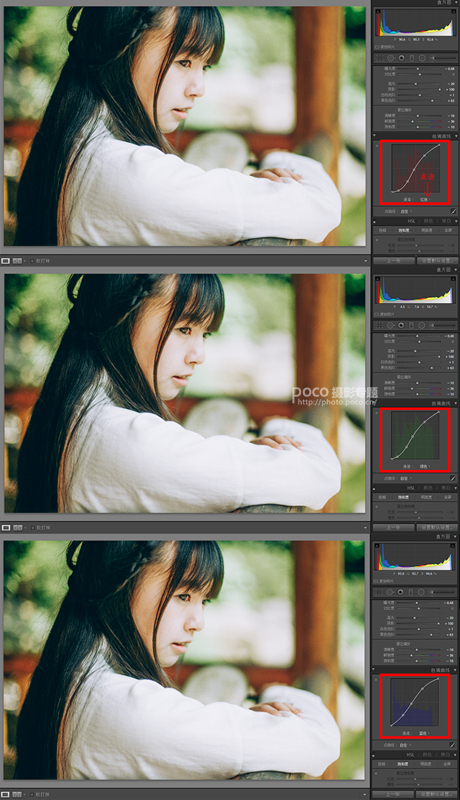
到這一步,你會發(fā)現(xiàn)最困難的問題已經(jīng)解決了,剩下的就是對顏色的一些微調(diào)了,參數(shù)說明僅供大家參考。個人比較喜歡膚色紅潤一些,所以后期增加了整個畫面的紅色。

把照片導(dǎo)入PS,然后打開Alien Skin Exposure膠片濾鏡插件,找到電影藝術(shù)效果里的“彩色印片處理法4—褪色”。之后的幾個步驟在PS里通過飽和度和可選顏色等工具調(diào)整也是可以的,但由于本人懶癌晚期,所以盡量能偷懶就偷懶,于是就用了這個插件來處理。也是為了可以提供給初學(xué)者和愛好者們一個方便的方法。
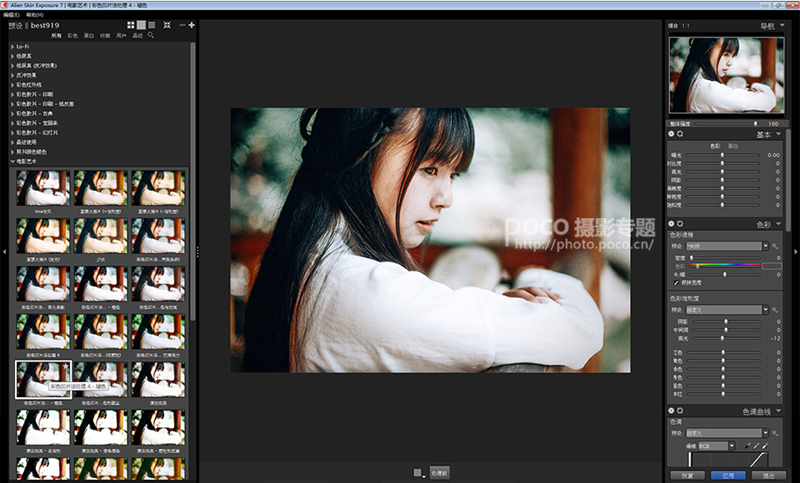
右邊菜單欄找到色彩飽和度,降低青色和黃色的飽和度,提亮暗部讓畫面看起來柔和一些。
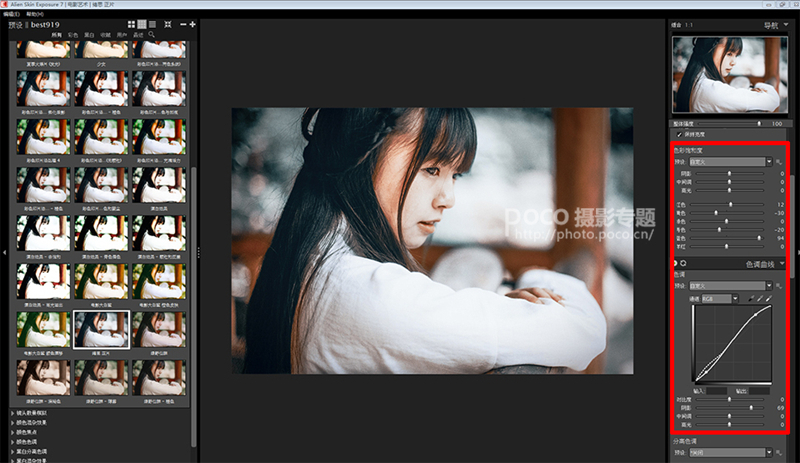
上一步調(diào)整完確定以后,就可以開始磨皮和液化了,這里就不一一敘述了,16xx8上也有很多磨皮的教程(《16xx8磨皮教程合集》)。本人這里是使用了修補(bǔ)工具加仿制圖章工具。

照片后期到這里就可以收工了,接下來說一下照片紋理效果的制作。其實(shí)這個也非常簡單的,打開濾鏡庫,在紋理里面找到紋理化,右邊選擇砂巖,然后調(diào)整參數(shù)。就是這么簡單。

在照片上新建一個圖層,根據(jù)自己需要的大小和顏色填充上下兩條邊框,然后重新做一次上一個步驟,在邊框上也制作出紋理效果,讓畫面的古風(fēng)感更強(qiáng)一些。
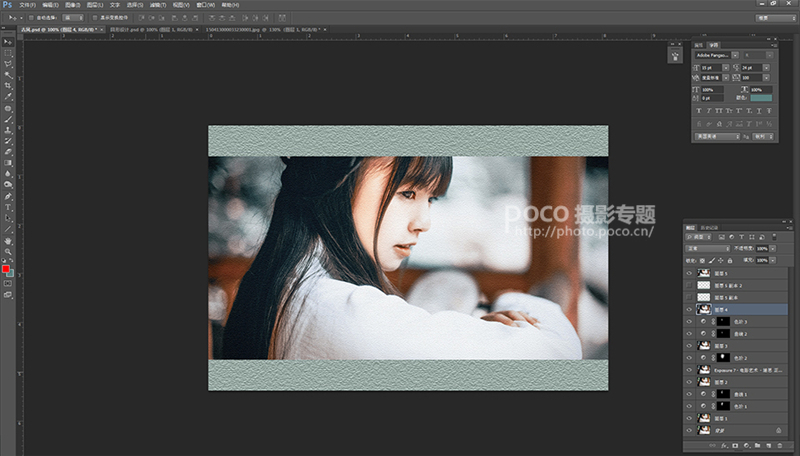
另外,還有一些朋友問我,那個圓形的設(shè)計是怎么做出來的,這里我就順帶說一下吧。先用裁剪工具把照片裁剪成正方形,然后摁住左邊的選框工具,會彈出一個小對話框,選擇橢圓選框工具。鍵盤摁住SHIFT+ALT鍵同時在圖片中拖動,就可以繪制出一個圓形啦。然后新建一個圖層填充任意一種顏色,把照片放到這個圖層上面,CTRL+ALT+G,大功告成。不清楚的童鞋具體可以看圖層欄或者也可以向本人索取PSD格式。
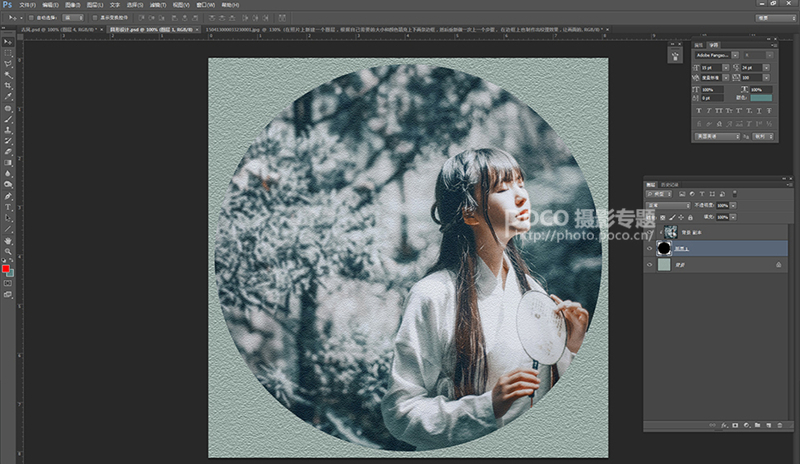
教程差不多就寫到這里,雖然方法和技巧很重要,但最重要的還是對基礎(chǔ)的理解和把握。看教程也一樣,不能知其然不知其所以然,要去思考每一個步驟的意義,還有為什么要這樣操作。當(dāng)你掌握了這些,你會發(fā)現(xiàn),你會找到你自己的思路,打開一張照片的時候你自然而然的就知道該如何去讓它更完美了。



廢話不多說了,現(xiàn)在轉(zhuǎn)入正文,先看一下對比圖

打開LR,導(dǎo)入照片,先做一些基本的參數(shù)調(diào)整,具體數(shù)值根據(jù)照片的需要和感覺來變化。為了讓照片看起來整體更柔和一些,我提了陰影降了清晰度。

第二步調(diào)整曲線,這也是此次色調(diào)最關(guān)鍵的一步。因為曲線對顏色的影響非常大,需要很耐心的一點(diǎn)一點(diǎn)的調(diào)試和更改,一旦調(diào)整得當(dāng),就會有非常好的效果。紅色框框中的曲線是為了增加圖像的對比,然后提亮了暗部細(xì)節(jié),讓照片的明暗對比不會太強(qiáng)烈而看起來不舒服。

點(diǎn)擊右下角小紅線上的小按鈕開始編輯曲線,調(diào)整通道RGB,這一步主要還是明暗上的調(diào)整。

接下來就是調(diào)整紅色綠色和藍(lán)色通道,定下整個照片的主色調(diào)。仔細(xì)觀察三個通道的曲線之后你會發(fā)現(xiàn),三條曲線的形狀基本上都是一樣的,會用曲線的朋友應(yīng)該看出來了,其實(shí)這個步驟就是加深了紅色綠色和藍(lán)色的鮮艷度和對比度,讓整個畫面的色彩感更濃郁了起來。如果你在單個通道中這樣調(diào)整的話,你會發(fā)現(xiàn)照片顏色沒法看,但是同時運(yùn)用的話,簡直效果驚人!
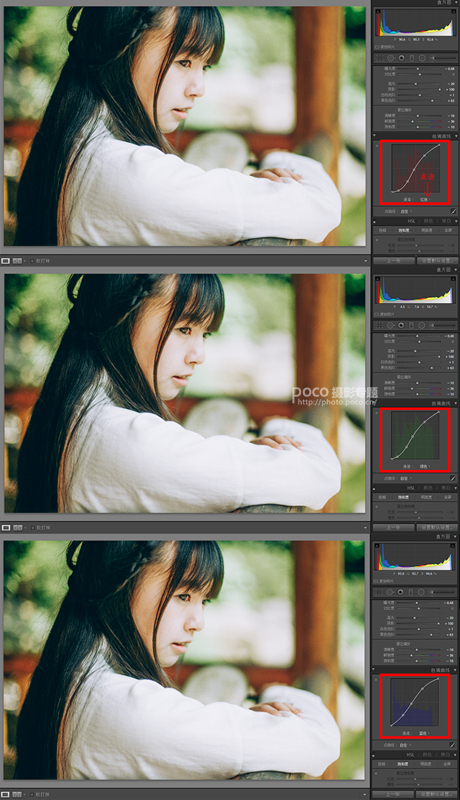
到這一步,你會發(fā)現(xiàn)最困難的問題已經(jīng)解決了,剩下的就是對顏色的一些微調(diào)了,參數(shù)說明僅供大家參考。個人比較喜歡膚色紅潤一些,所以后期增加了整個畫面的紅色。

把照片導(dǎo)入PS,然后打開Alien Skin Exposure膠片濾鏡插件,找到電影藝術(shù)效果里的“彩色印片處理法4—褪色”。之后的幾個步驟在PS里通過飽和度和可選顏色等工具調(diào)整也是可以的,但由于本人懶癌晚期,所以盡量能偷懶就偷懶,于是就用了這個插件來處理。也是為了可以提供給初學(xué)者和愛好者們一個方便的方法。
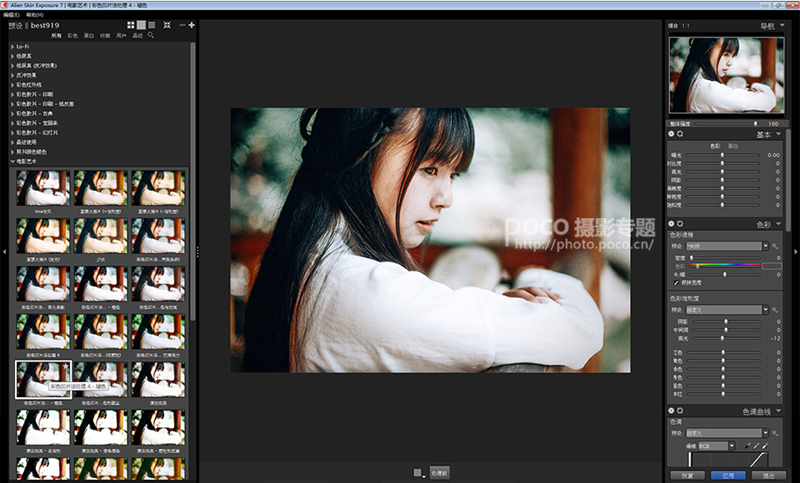
右邊菜單欄找到色彩飽和度,降低青色和黃色的飽和度,提亮暗部讓畫面看起來柔和一些。
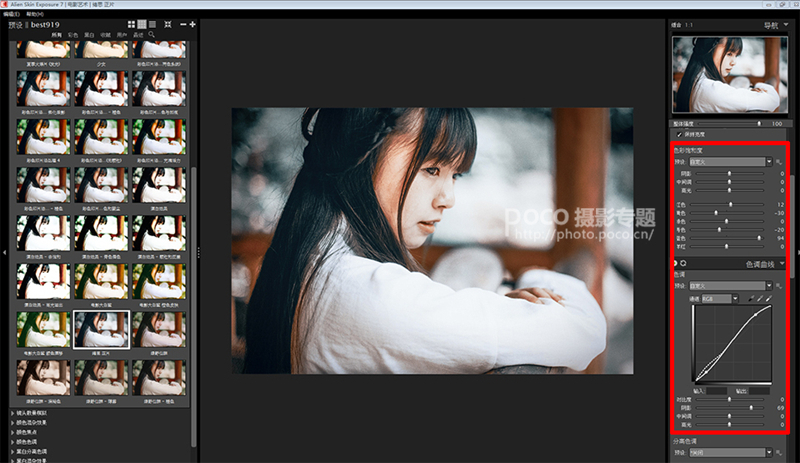
上一步調(diào)整完確定以后,就可以開始磨皮和液化了,這里就不一一敘述了,16xx8上也有很多磨皮的教程(《16xx8磨皮教程合集》)。本人這里是使用了修補(bǔ)工具加仿制圖章工具。

照片后期到這里就可以收工了,接下來說一下照片紋理效果的制作。其實(shí)這個也非常簡單的,打開濾鏡庫,在紋理里面找到紋理化,右邊選擇砂巖,然后調(diào)整參數(shù)。就是這么簡單。

在照片上新建一個圖層,根據(jù)自己需要的大小和顏色填充上下兩條邊框,然后重新做一次上一個步驟,在邊框上也制作出紋理效果,讓畫面的古風(fēng)感更強(qiáng)一些。
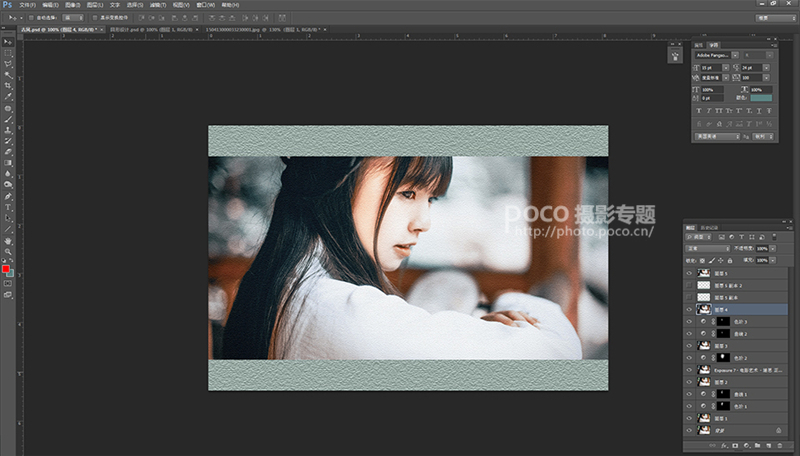
另外,還有一些朋友問我,那個圓形的設(shè)計是怎么做出來的,這里我就順帶說一下吧。先用裁剪工具把照片裁剪成正方形,然后摁住左邊的選框工具,會彈出一個小對話框,選擇橢圓選框工具。鍵盤摁住SHIFT+ALT鍵同時在圖片中拖動,就可以繪制出一個圓形啦。然后新建一個圖層填充任意一種顏色,把照片放到這個圖層上面,CTRL+ALT+G,大功告成。不清楚的童鞋具體可以看圖層欄或者也可以向本人索取PSD格式。
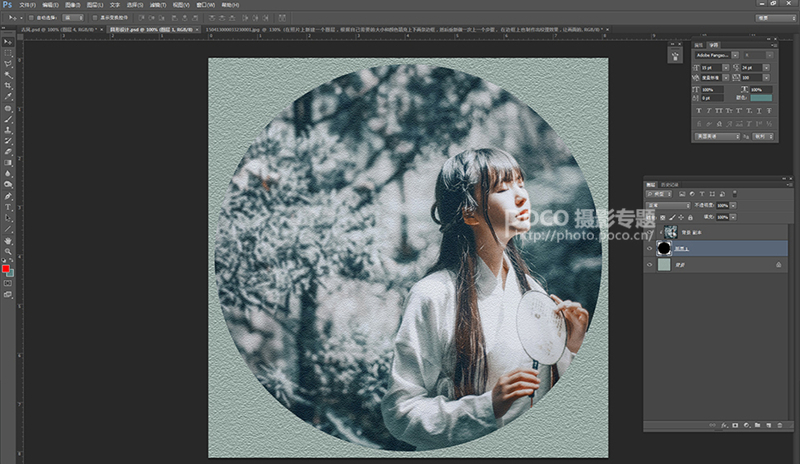
教程差不多就寫到這里,雖然方法和技巧很重要,但最重要的還是對基礎(chǔ)的理解和把握。看教程也一樣,不能知其然不知其所以然,要去思考每一個步驟的意義,還有為什么要這樣操作。當(dāng)你掌握了這些,你會發(fā)現(xiàn),你會找到你自己的思路,打開一張照片的時候你自然而然的就知道該如何去讓它更完美了。


標(biāo)簽Pikmin,古風(fēng)色調(diào),ps調(diào)色教程,簡單方法,清新,淡雅

網(wǎng)友評論